Win8注册表被锁定如何解除
最近有Win8用户反映,由于日常对注册表的错误操作,导致注册表被锁定,无法编辑、导入注册表项,这让用户非常烦恼。那么,Win8注册表被锁定如何解除呢?接下来,我们一起往下看看Win8注册表解锁方法。
方法步骤
1、按Win+R”,打开运行,输入“gpedit.msc”,点击确定;
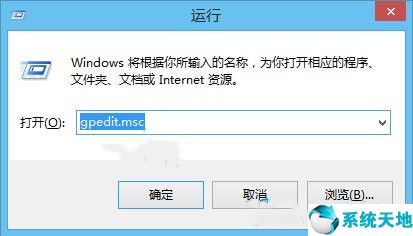
2、打开了如图本地组策略编辑器;
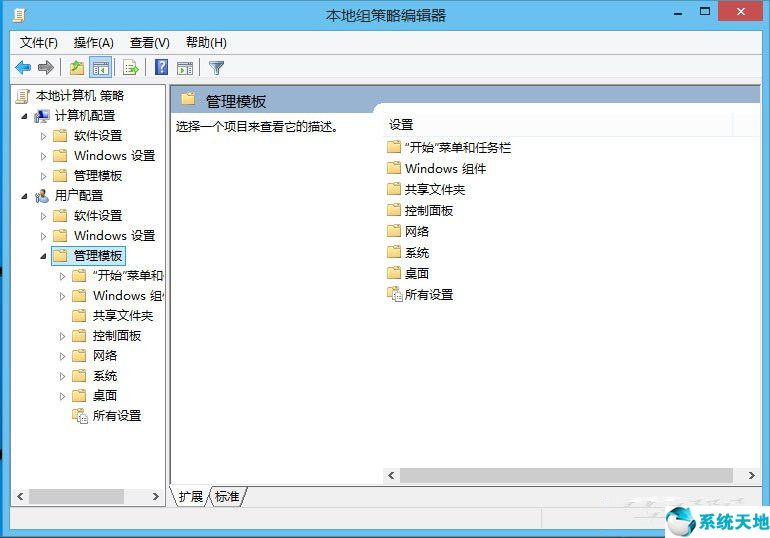
3、然后定位到“用户配置”“管理模板”“系统”下;
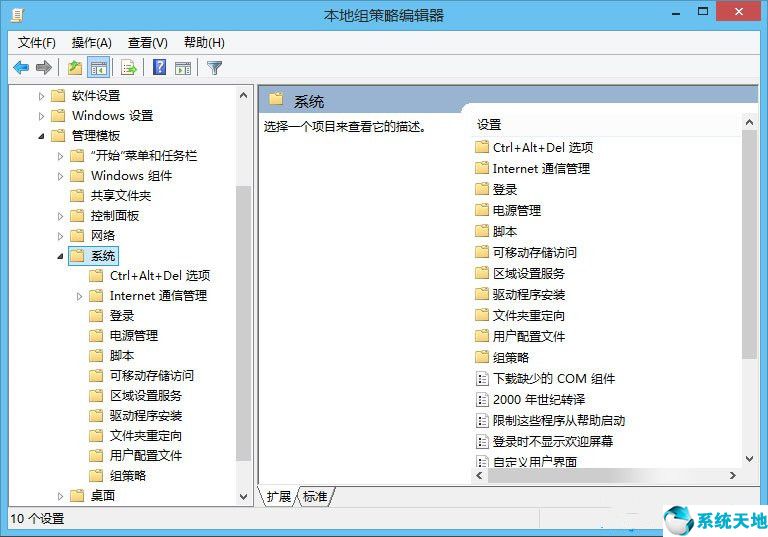
4、接着,右侧菜单下拉,找到“阻止访问注册表编辑器”选项;
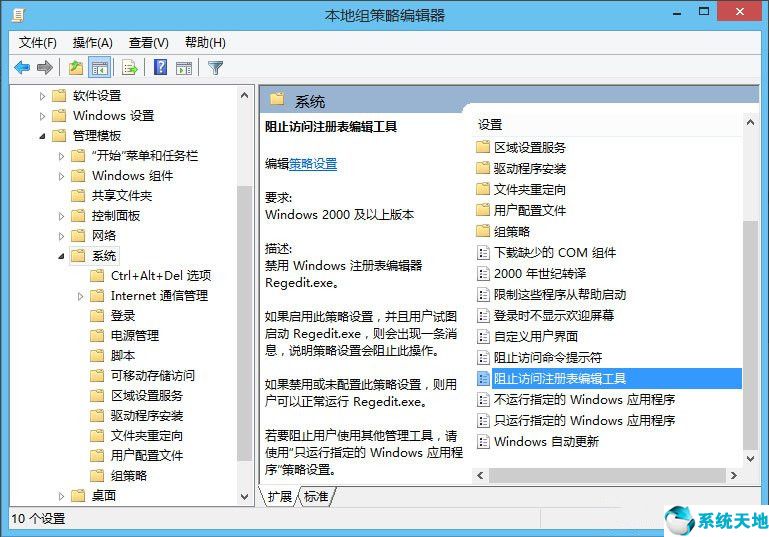
5、最后,双击该项,设置为“已禁用”,应用、保存即可。
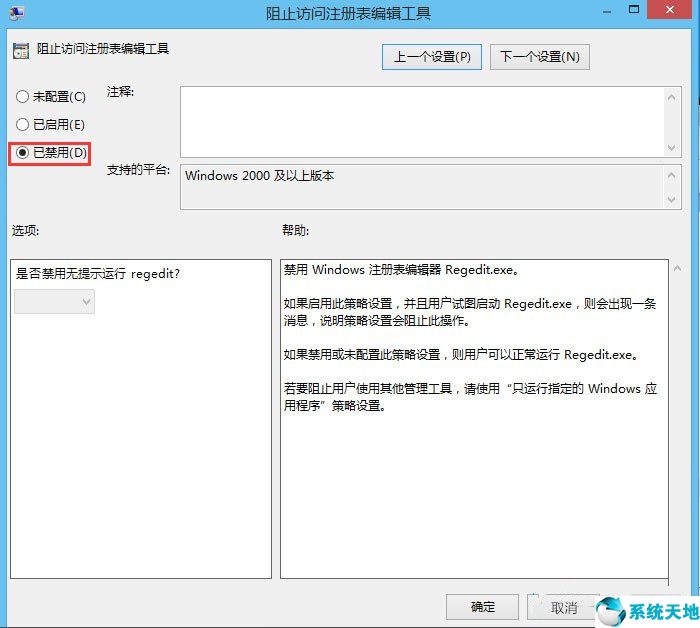
以上就是Win8注册表的解锁方法,相信只要按照以上方法进行操作,就能顺利解决注册表被锁定的问题。
本文来源于Win10专业版,转载请注明出处。
方法步骤
1、按Win+R”,打开运行,输入“gpedit.msc”,点击确定;
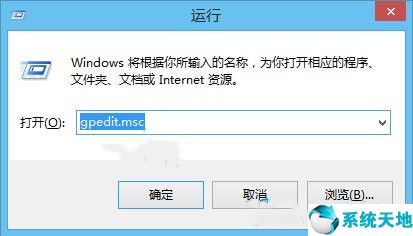
2、打开了如图本地组策略编辑器;
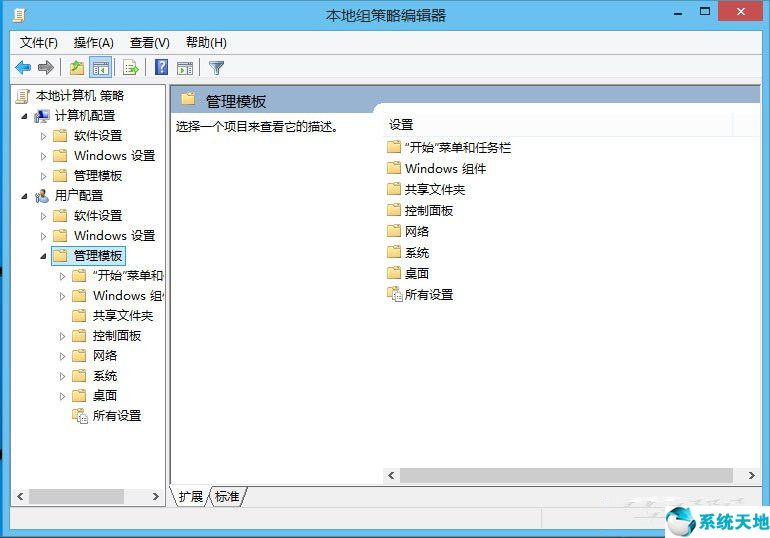
3、然后定位到“用户配置”“管理模板”“系统”下;
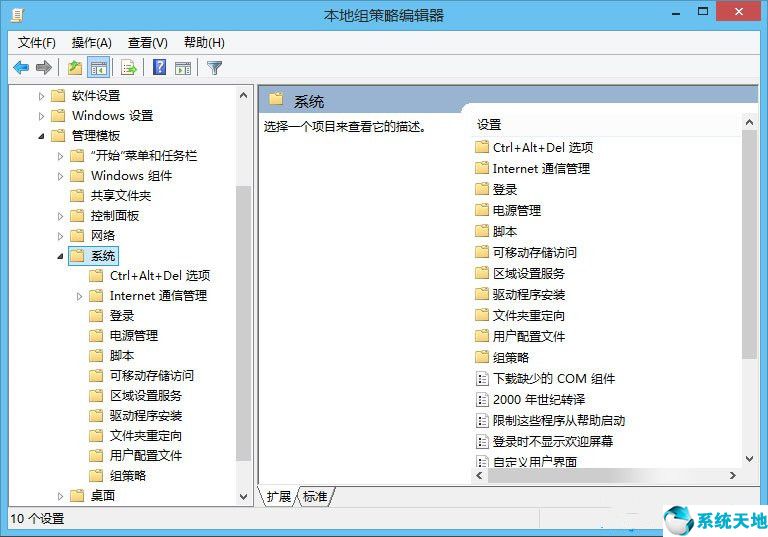
4、接着,右侧菜单下拉,找到“阻止访问注册表编辑器”选项;
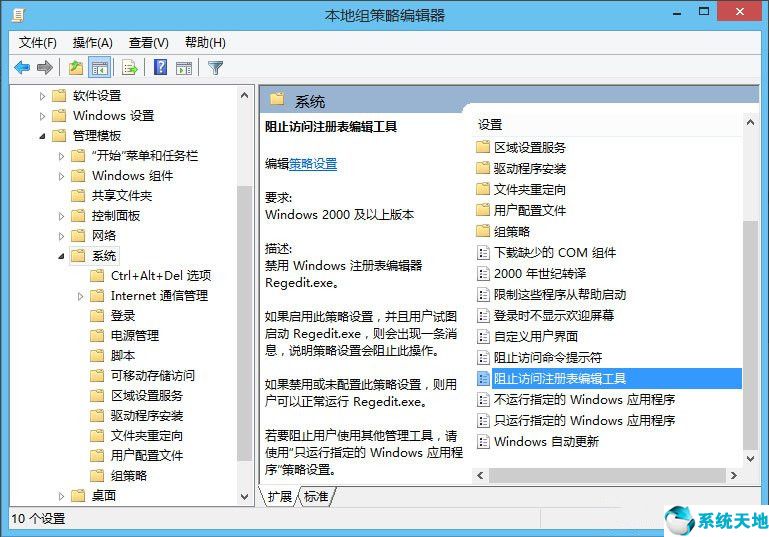
5、最后,双击该项,设置为“已禁用”,应用、保存即可。
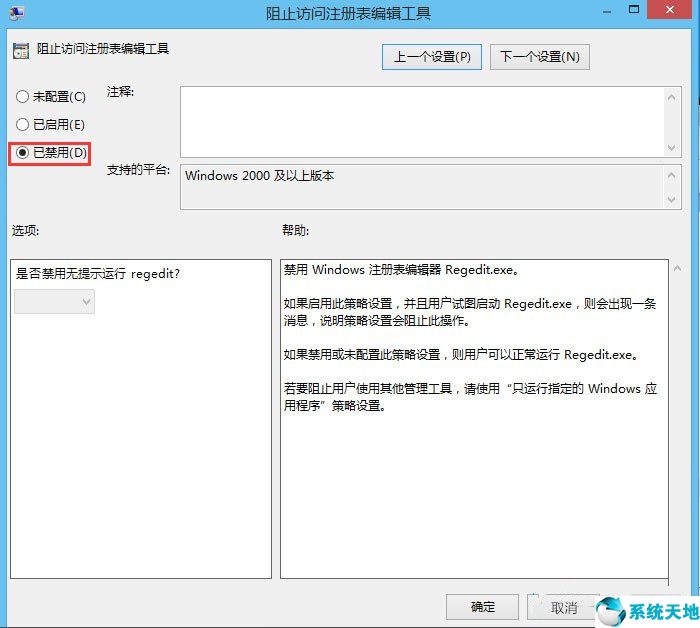
以上就是Win8注册表的解锁方法,相信只要按照以上方法进行操作,就能顺利解决注册表被锁定的问题。
本文来源于Win10专业版,转载请注明出处。









 苏公网安备32032202000432
苏公网安备32032202000432